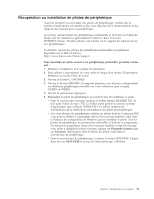Lenovo ThinkCentre M57 French/Canadian French (User guide) - Page 41
Création et utilisation d'un support de récupération d'urgence, support de récupération
 |
View all Lenovo ThinkCentre M57 manuals
Add to My Manuals
Save this manual to your list of manuals |
Page 41 highlights
Remarques : 1. A l'issue de la restauration du contenu de l'unité de disque dur à son état d'origine (sortie d'usine), vous devrez peut-être réinstaller les pilotes de certains périphériques. Voir «Récupération ou installation de pilotes de périphérique», à la page 31. 2. Certains ordinateurs sont livrés avec le programme Microsoft Office ou Microsoft Works préinstallé. Pour récupérer ou réinstaller ces programmes, vous devez obligatoirement utiliser le CD Microsoft Office ou le CD Microsoft Works. Ces CD ne sont fournis qu'avec les ordinateurs dotés en usine de Microsoft Office ou de Microsoft Works. Création et utilisation d'un support de récupération d'urgence Un support de récupération d'urgence, tel qu'un CD, un DVD ou une unité de disque dur USB, vous permet d'effectuer une récupération à la suite d'incidents vous empêchant d'accéder à l'espace de travail Rescue and Recovery sur l'unité de disque dur. Remarque : Les opérations de récupération que vous pouvez effectuer à l'aide d'un support de récupération d'urgence dépendent du système d'exploitation. Le disque de récupération d'urgence peut être amorcé à partir de n'importe quel type d'unité de CD ou de DVD. Les supports de récupération d'urgence contiennent également un programme de diagnostic PC-Doctor qui vous permet d'exécuter des diagnostics. Pour créer un support de récupération d'urgence, procédez comme suit : 1. Cliquez sur Démarrer → Tous les programmes → ThinkVantage → Création d'un support de récupération. 2. Dans la zone Support de récupération d'urgence, sélectionnez le type de support de récupération d'urgence que vous souhaitez créer. Pour ce faire, vous pouvez utiliser un CD, un DVD, une unité de disque dur USB ou une seconde unité de disque dur interne. 3. Cliquez sur OK. 4. Suivez les instructions qui s'affichent. La liste suivante explique comment les disques de récupération sont utilisés sur différents systèmes d'exploitation : v Windows XP : utilisez les disques de récupération pour restaurer le contenu d'origine à la sortie d'usine, effectuer une récupération personnalisée, ou encore des opérations de restauration et récupération telles que la récupération de fichiers individuels. v Windows Vista : utilisez les supports de récupération d'urgence pour exécuter toutes les opérations de récupération, à l'exception de la récupération d'usine personnalisée et de la récupération du contenu d'origine à la sortie d'usine. Pour utiliser un support de récupération d'urgence, procédez de l'une des manières indiquées ci-après. v Si votre support de récupération d'urgence est un disque, insérez-le et redémarrez l'ordinateur. v Si votre support de récupération d'urgence est une unité de disque dur USB, connectez-le à l'un des ports USB de l'ordinateur, puis redémarrez l'ordinateur. v Si vous utilisez une seconde unité de disque dur interne, définissez la séquence d'amorçage de façon à ce qu'elle démarre à partir de cette unité. Chapitre 7. Récupération de logiciels 29